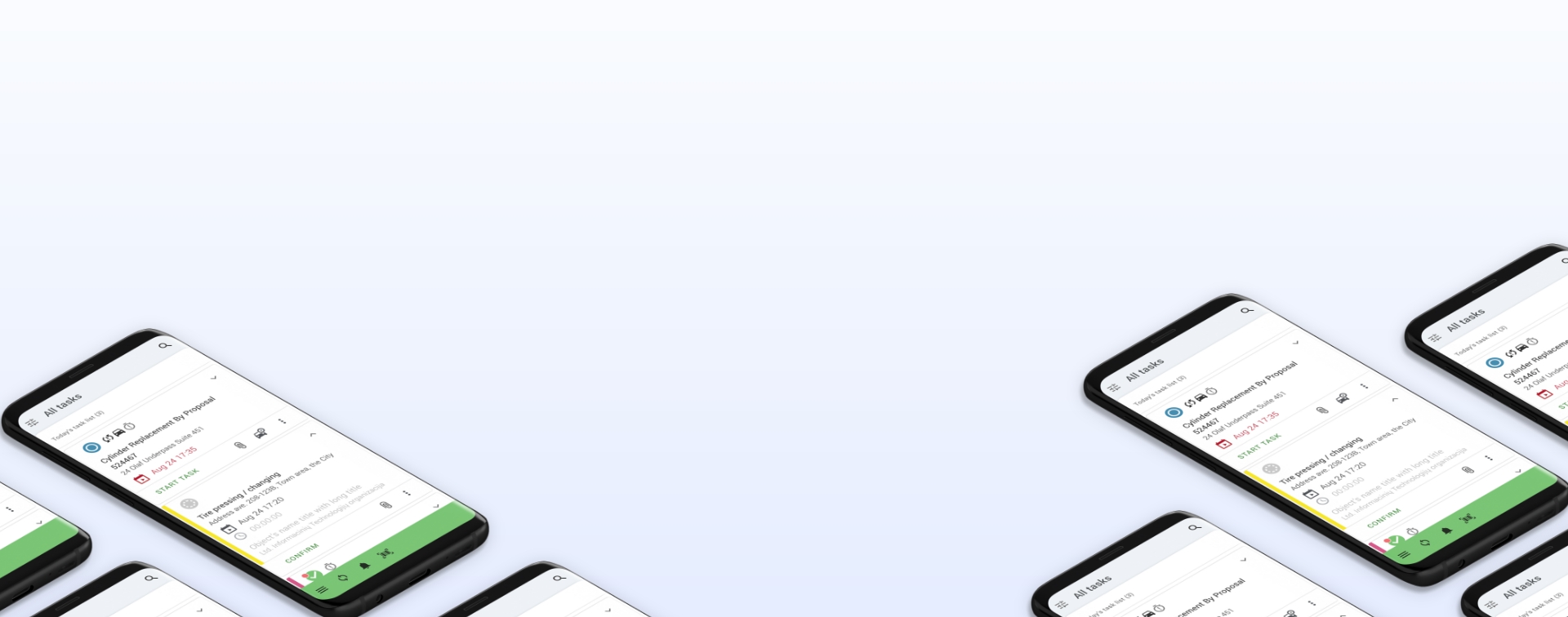Att få en enhet att använda på jobbet kan vara lika tufft och utmanande som själva arbetet.
En av de största fördelarna med Samsung Galaxy Active Tab3 är att den är enkel att installera.
Med några små justeringar som tar några minuter att genomföra är enheten redo att arbeta och leverera resultat.
Det innebär att frontlinjemedarbetarna kan sätta igång och producera direkt utan att slösa tid på att kalibrera gränssnittet.
Allmän konfiguration
Knapparna för avisering
Det vore klokt att ta bort det som inte är relevant (flygplansläge, dex) och lägga till det som är direkt relaterat högst upp (ficklampa eller energisparläge) så att du kan nå dem direkt. Genom att rensa upp på skärmen kan du fatta beslut och få tillgång till viktig information snabbare.
Snabb layout av panelen
Du kan stänga av knappen för enheter och media så att den inte tar upp så mycket av din skärmyta.
Inställning av startskärm
Dra nytta av widgetar som väder och lagring så att du inte behöver öppna appen för att hämta nödvändig information. Utvärdera också hur mycket du använder varje app på din startskärm, ta bort de du sällan använder och flytta upp de du använder mest.
Mörkt läge
Många förbiser de fördelar som funktionen mörkt läge ger. Slå på mörkt läge och spara på enhetens batteritid, samtidigt som du skyddar dina ögon från onödig ljusstyrka.
Känslighet för beröring
Att arbeta med handskar är en viktig del av en frontlinjearbetares jobb. Det kan vara frustrerande att ta av sig dem varje gång du vill använda din enhet. Aktivera funktionen “pekkänslighet” så att du kan fortsätta arbeta med dina handskar. Även de som inte har speciella pekskärmsfingrar. Det skulle också fungera i regn eller bara när skärmen är våt.
Besvara och avsluta samtal
Svara på eller avvisa ett telefonsamtal medan du har handskarna på dig. Aktivera de lämpliga alternativen enligt nedan och fortsätt arbeta.
Ställ in sidoknappen
Din sidoknapp kan ställas in för en snabb start av kameran, så att du inte behöver låsa upp surfplattan för att ta bilder. Öppna kameran med ett dubbelklick utan att behöva låsa upp enheten.
Konfigurera den aktiva nyckeln
Precis som med sidoknappen kan du anpassa den aktiva knappen så att Frontu-appen öppnas med ett enda klick.
Justera tidsgränsen för din skärm
Låt skärmens timeout vara lite längre. Ja, det drar mer batteri, men det kommer att vara praktiskt när du ger surfplattan för att skriva under för en kund eller om du behöver följa specifika instruktioner från skärmen.
Ange hem och arbete på Google Maps
Google Maps ger dig möjlighet att spara dina hem- och arbetsadresser så att du inte behöver lägga ner en massa tid på att skriva in dem varje gång. Det här är de destinationer du behöver dagligen och att komma åt dem med ett enda klick kommer att göra ditt liv enklare.
Lås din startskärmslayout för att undvika att du av misstag flyttar eller tar bort appar som kan störa ditt arbetsflöde.
Meddelanden
Att få aviseringar i tid och på ett sätt som passar ditt arbetsflöde är avgörande för att du ska kunna hålla dig uppdaterad om uppdateringar, feedback och ändringar som kan uppstå längs vägen. Att konfigurera aviseringarna på din enhet kan vara en stor förändring.
Notifiering Pop up-stil
Välj den detaljerade popup-stilen för meddelanden för att få så mycket information som möjligt från din låsta skärm.
Flash-meddelanden håller dig alert
Om du alltid missar aviseringar är det här tipset för dig. Aktivera blixtaviseringar och se din ficklampa blinka när du får en ny avisering.
Detaljerad avisering på låsskärmen
Du kan se detaljerade aviseringar även på låsskärmen. Du vet allt som händer medan du arbetar hårt.
Notifieringshistorik
Få tillgång till alla aviseringar och se när och i vilken ordning de kom till din enhet för att säkerställa att du inte har missat något.
Notifieringseffekt
Valet av visuell effekt för meddelanden kan påverka hur snabbt du får information om dem och därmed hur snabbt du svarar.
Notifieringsfärg efter nyckelord
Färgkoda specifika nyckelord så att du vet exakt var meddelandet kommer ifrån. Det här är ytterligare en funktion som gör att du kan lägga till ett lager och en känsla av brådska i din aviseringskonfiguration.
Påminnelse om notifiering
Bli påmind om meddelanden även när det har gått en viss tid. Välj Frontu och den tidsram som du vill bli påmind om och se till att du aldrig glömmer bort ett meddelande.
Penna till text – Handskriftsigenkänning
Skriv med din s-penna på skärmen och se hur Frontu-appen känner igen din handstil och omvandlar den till tangentbordstext.

Säkerhet
Skicka din senaste plats
Aktivera det här alternativet för att säkerställa att om din enhet tappas bort kan den automatiskt dela sin senaste plats med “Hitta min mobil”-servern.
Fingeravtryck
Använd dina fingeravtryck för att låsa upp enheten. Du kan spara upp till två olika fingeravtryck för mer flexibilitet och användarvänlighet.
Ansiktsigenkänning
Om du bär handskar kommer fingeravtrycksalternativet inte att hjälpa. Tack och lov har du So ansiktsigenkänningsfunktion som sparar dig besväret. Att använda biometri är det bästa sättet att skottsäkra din enhet från oönskad åtkomst samt göra ditt liv på jobbet enklare.
Text
Hantera inmatningsspråk
Lägg till de språk du talar och behöver i ditt arbete så att du har tillgång till dem från tangentbordet.
Automatisk stavningskontroll
Aktivera stavningskontrollen så att du kan skriva snabbare utan några misstag.
Det finns så mycket du kan göra med din enhet genom att justera några inställningar. Förhoppningsvis har vår guide hjälpt dig att optimera din användning av Samsung GalaxyActive Tab3.